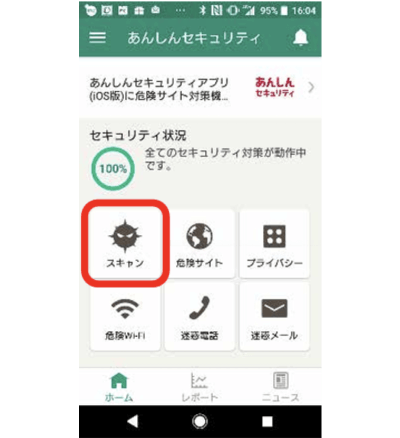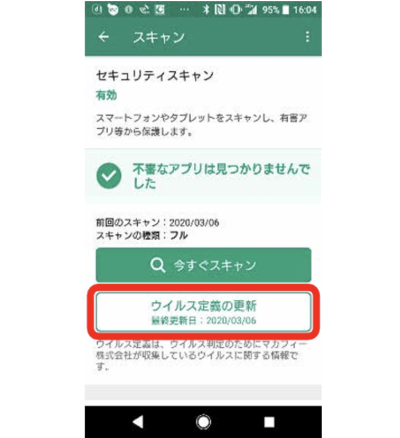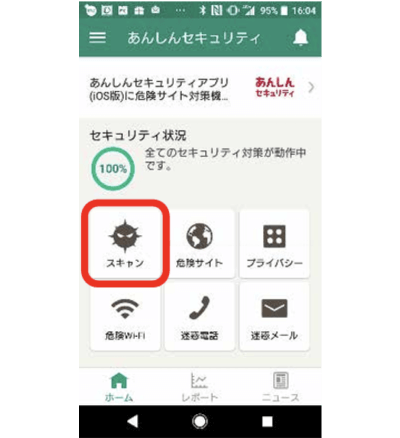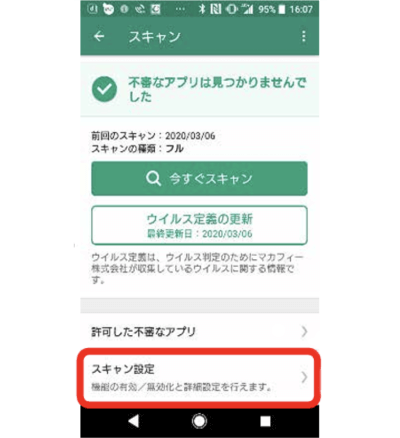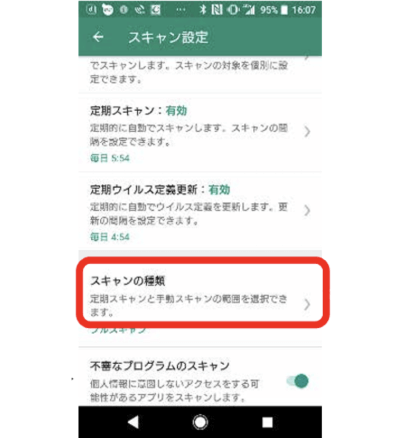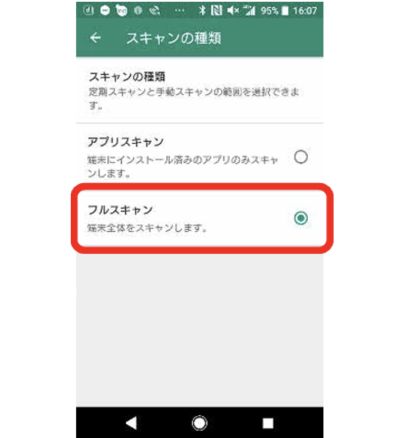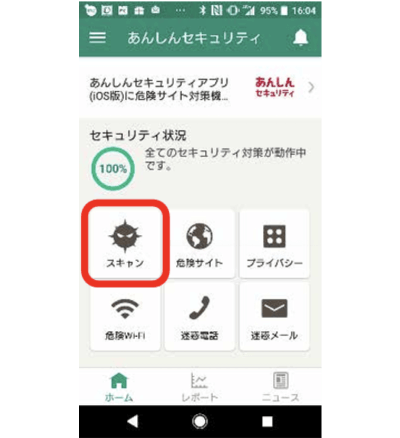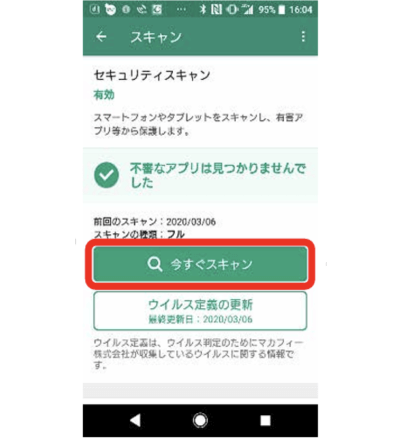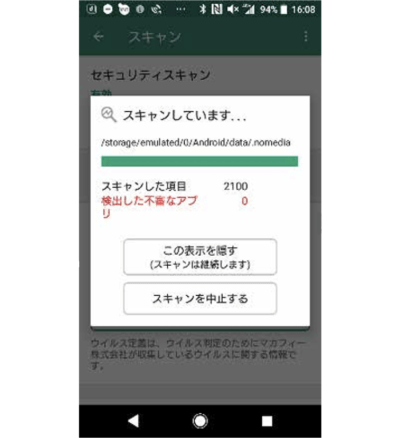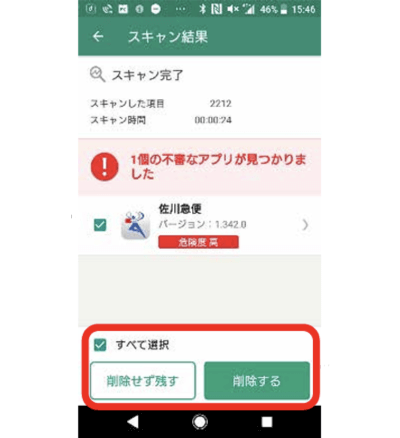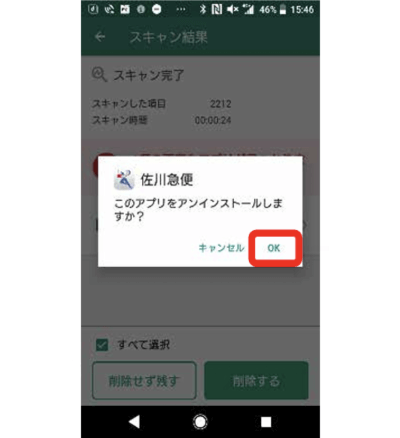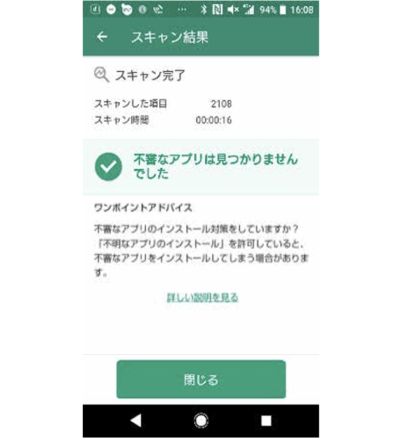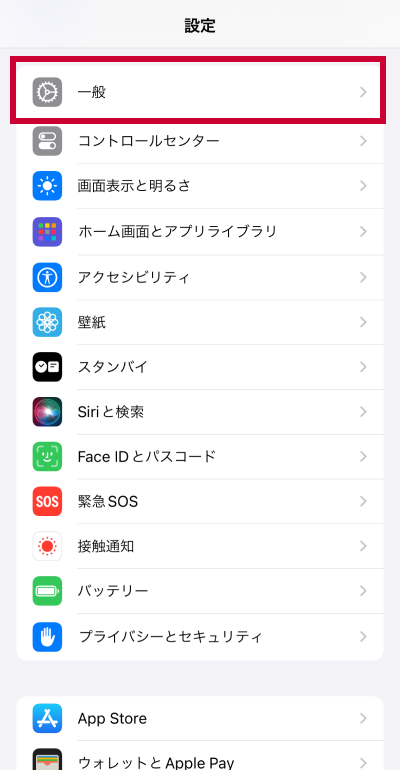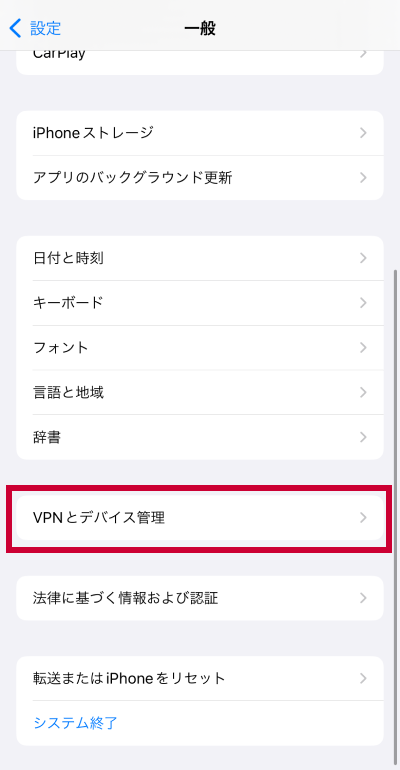もしかしてフィッシング詐欺に引っ掛かったかも?と思ったり、身に覚えのない不審なアプリを
インストールしてしまったかも?という場合の対応について、ご案内します。
万が一セキュリティ被害に遭ったら
フィッシングサイトに個人情報を入力するなどしてしまった場合など、フィッシング詐欺の可能性がある場合は、
以下のケースを参考に早急にご対応ください。また、併せて不正決済が発生していないかもご確認ください。
セキュリティトラブルに巻き込まれた際の連絡先
-
警察相談ダイヤル

トラブルに巻き込まれたときの相談は
警察相談ダイヤル 局番なし#9110
受付時間: 平日 8:30〜17:15(各都道府県の警察本部で異なります)
ダイヤル回線や一部のIP電話からは、最寄りの警察署の相談窓口をご利用ください。
-
消費者ホットライン

※相談できる曜日・時間帯は、相談窓口により異なります。
インターネット上のトラブルの相談は
ウイルスなどの不審なアプリを削除する方法
不審なアプリのインストールが疑われる場合は、以下の方法でチェックを行い、
不審なアプリがあった場合は、速やかに削除してください。
-
Step1
あんしんセキュリティアプリを起動する
あんしんセキュリティアプリ(Android版)を起動してください。 ※インストールされていない場合は、下記よりインストールしてください。
■ドコモ スマートフォン・タブレットをご利用の方
docomo Application Manager(ドコモアプリ管理)からダウンロード※対応機種以外ではアクセスできません。 ※Google Pixelをご利用のお客様は下記のGoogle PlayTMからダウンロードしてください。■Google Pixelをご利用の方
Google PlayTMからダウンロード※ドコモから発売されたGoogle Pixelをお持ちで、ドコモ回線に紐づくdアカウントをご利用中のお客さまが対象です。 ※Google Pixelの対応機種については「あんしんセキュリティアプリ対応機種」よりご確認ください。 ※ご利用の際はdアカウント設定アプリのインストールが別途必要です。また、dアカウント設定アプリをアンインストールした場合、セキュリティ機能は動作しませんのでご注意ください。 -
Step2
ウイルス定義ファイルを最新にする
-
Step3
フルスキャンの設定を行う
-
Step4
ウイルスチェックを行う
-
Step1
身に覚えのない不審なアプリがないかを確認
アプリの一覧から身に覚えのない不審なアプリがないかを確認し、不審なアプリがあった場合はアプリの削除を行ってください。
また、不正な構成プロファイルをインストールした覚えがある場合は、STEP2以降で確認の上削除してください。 -
Step2
ホーム画面の「設定」 アイコンをタップをする
-
Step3
「設定」内の「一般」 をタップする
-
Step4
「一般」内の 「VPNとデバイス管理」 をタップする
※iOSのバージョンにより画面の表示内容が異なります iOS 14以前の場合は「一般」 内の「プロファイル」 をタップしてください。
-
Step5
インストールした不正な構成プロファイルを確認する
不正な構成プロファイルは削除しましょう。
- ※「Google」「Google Pixel」「Android」は、Google LLCの商標または登録商標です。
- ※Apple、Appleのロゴ、AirPlay、 AirPods、 Apple Music、 Apple Pay、Apple Pencil、Apple TV、Apple Watch、Ceramic Shield、 Dynamic Island、Face ID、 FaceTime、 iBooks、iPad、iPhone、iTunes、 Lightning、 Magic Keyboard、MagSafe、ProMotion、Siri、Touch ID、True Depth、True Toneは、米国および他の国々で登録されたApple Inc.の商標です。iPhoneの商標は、アイホン株式会社別ウインドウが開きますの ライセンスにもとづき使用されています。App Store、Apple Arcade、AppleCare+、Apple TV+、iCloudは、Apple Inc. のサービスマークです。 TM and © 2023 Apple Inc. All rights reserved.
- ※IOSは、Ciscoの米国およびその他の国における商標または登録商標であり、ライセンスに基づき使用されています。


※ ご利用のスマートフォン・タブレットがあんしんセキュリティアプリの対応機種かどうか確認の上、お申込みください。